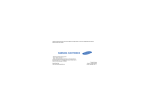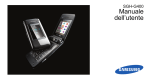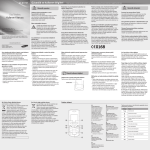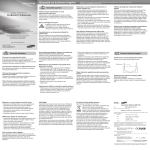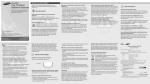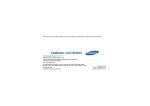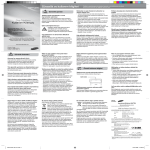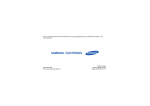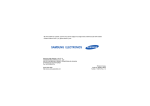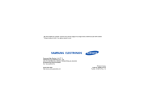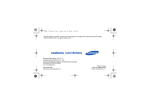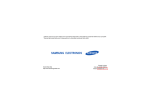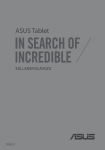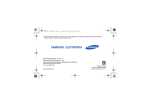Download Samsung SGH-G400 Kullanıcı Klavuzu
Transcript
Bu kılavuzdaki bazı içerikler, yazılıma veya servis sağlayıcınıza bağlı olarak, telefonunuzdan farklı olabilir.
- İnternet: http://www.samsung.com/tr
- Faks: + 90 212 211 48 51
- Adres
Samsung Electronics Pazarlama ve Ticaret Limited Şti.
Büyükdere Cad. No: 100-102 Maya Akar Center, B Blok, Kat: 24, Daire
92, 34394 Esentepe, İSTANBUL
World Wide Web
http://www.samsungmobile.com
Printed in Korea
Code No.:GH68-19548A
Turkish. 07/2008. Rev. 1.0
SGH-G400
Cep Telefonu
kullanım
kılavuzu
Bu kılavuzu
kullanma
Yönerge simgeleri
Başlamadan önce, bu kılavuzda göreceğiniz
simgeleri tanıyın:
Uyarı—sizin veya başkalarının
yaralanmasına neden olabilecek
durumlar
Bu kullanım kılavuzu özel olarak cep
telefonunuzun işlevleri ve özellikleri konusunda
size yol göstermek için tasarlanmıştır. Hemen
başlamak için "Cep telefonunuzu tanıyın,"
"Cep telefonunuzu birleştirme ve hazırlama," ve
"Temel fonksiyonları kullanma" konularına bakın.
Dikkat—telefonunuzun veya diğer
ekipmanın zarar görmesine neden
olabilecek durumlar
Not—notlar, kullanım ipuçları veya ek
bilgiler
X
ii
Başvuru—ilgili bilgi içeren sayfalar;
örneğin: X sf.12 ("bkz. 12. sayfa"
anlamına gelir)
→
[
]
Köşeli ayraçlar—telefon tuşları;
örneğin: [
] (Güç/Menüden çıkış
tuşunu gösterir)
<
>
Açılı ayraçlar—her ekranda farklı
fonksiyonları denetleyen seçenek
tuşları; örneğin: <Tamam> (Tamam
seçenek tuşunu gösterir)
Telif hakkı bilgisi
Bu aygıtı içeren tüm teknolojilerin ve ürünlerin
mülkiyeti ilgili sahiplerine aittir:
• Bluetooth®, dünya genelinde Bluetooth SIG,
Inc. firmasının tescilli ticari markasıdır—
Bluetooth QD ID: B013758.
• Java™ Sun Microsystems, Inc. firmasının
ticari veya tescilli markasıdır.
• Windows Media Player® , Microsoft
Corporation'ın tescilli ticari markasıdır.
Bu kılavuzu kullanma
Sıra—bir adımı gerçekleştirmek için
seçenekler veya menülerde izlemeniz
gereken sıra; örneğin: Menü →
Mesajlar → Mesaj oluştur tuşuna
basın (Menü tuşuna, ardından
Mesajlar tuşuna ve ardından Mesaj
oluştur tuşuna basın anlamına gelir)
iii
İçerik
Güvenlik ve kullanım bilgileri
2
Güvenlik uyarıları ....................................... 2
Güvenlik önlemleri ..................................... 5
Önemli kullanım bilgileri ............................. 7
Cep telefonunuzu tanıyın
11
Paketi açma ............................................. 11
Telefon düzeni ......................................... 12
Tuşlar ....................................................... 13
Ekran ....................................................... 15
Simgeler ................................................... 15
Cep telefonunuzu birleştirme ve hazırlama 18
SIM veya USIM kartını ve pili takma ........ 18
Pili şarj etme ............................................ 20
Bellek kartı takma (isteğe bağlı) .............. 21
Temel fonksiyonları kullanma
22
Telefonunuzu açma ve kapatma .............. 22
Menülere erişme ...................................... 23
Uygulamalar arasında geçiş yapma ........ 23
iv
gelişmiş fonksiyonları kullanma
38
Gelişmiş arama fonksiyonlarını kullanma 38
Gelişmiş Rehber fonksiyonlarını kullanma 40
Gelişmiş mesaj fonksiyonlarını kullanma . 42
Gelişmiş müzik fonksiyonlarını kullanma . 43
araçları ve uygulamaları kullanma
47
Bluetooth kablosuz özelliğini kullanma .... 47
Resim yazdırma ....................................... 49
Acil durum mesajını etkinleştirme
ve gönderme ............................................ 50
Mobil izleyiciyi etkinleştirme ..................... 51
Sesli not kaydetme ve dinleme ................ 52
Java tabanlı oyunları ve
uygulamaları kullanma ............................. 52
RSS okuyucu'yu kullanma ....................... 53
Web'e fotoğraf ve video yükleme ............. 54
Dünya saatlerini oluşturma ve
görüntüleme ............................................. 55
Alarmları ayarlama ve kullanma .............. 57
Hesap makinesini kullanma ..................... 58
Kur ve ölçümleri dönüştürme ................... 58
Geri sayan süreölçeri ayarlama ............... 58
Kronometre kullanma ............................... 58
Yeni bir iş oluşturma ................................ 59
Metin notu oluşturma ............................... 59
Takviminizi yönetme ................................ 59
Sorun giderme
a
İçindekiler
d
İçerik
Harici ekranı kullanma ............................. 24
Telefonunuzu kişiselleştirme .................... 24
Temel arama fonksiyonlarını kullanma .... 27
Mesaj gönderme ve mesajları
görüntüleme ............................................. 28
Kişi ekleme ve bulma ............................... 30
Temel kamera fonksiyonlarını kullanma .. 31
Müzik dinleme .......................................... 33
Web'de gezinme ...................................... 36
v
Güvenlik ve
kullanım bilgileri
Tehlikeli ve yasal olmayan durumlardan
kaçınmak ve cep telefonunuzu en yüksek
performansta kullanmak için aşağıdaki uyarılara
uyun.
Güvenlik uyarıları
Telefonu küçük çocuklardan ve evcil
hayvanlardan uzak tutun
Telefonunuzu ve tüm aksesuarlarını küçük
çocukların veya hayvanların erişemeyeceği bir
yerde tutun. Küçük parçalar yutulursa boğulmaya
veya önemli yaralanmalara neden olabilir.
İşitme yeteneğinizi koruyun
Kulaklığın yüksek sesle dinlenmesi
işitme yeteneğinize zarar verebilir.
Yalnızca konuşmalarınızı veya
müziği duymanıza yetecek en düşük
ses seviyesi ayarını kullanın.
2
Cep telefonlarını ve donanımları dikkatli
bir şekilde takın
Bataryaları ve şarj cihazlarını kullanırken
ve atarken dikkatli olun
• Yalnızca telefonunuz için özel olarak
tasarlanmış ve Samsung tarafından
onaylanmış bataryaları ve şarj cihazlarını
kullanın. Uyumsuz bataryalar veya şarj
cihazları ciddi yaralanmalara neden olabilir
veya cihazınıza zarar verebilir.
Kalp pillerini etkilememesine dikkat edin
Üretici firmaların ve bağımsız bir araştırma grubu
olan Wireless Technology Resarch'ın önerilerine
göre, kalp pillerinin etkilenme olasılığını
engellemek için cep telefonları ile kalp pilleri
arasında en az 15 cm (6 inç) mesafe bırakın.
3
Güvenlik ve kullanım bilgileri
Aracınıza taktığınız tüm cep telefonlarının veya
ilgili donanımın güvenli bir şekilde monte
edildiğinden emin olun. Telefonunuzu ve
aksesuarları hava yastığının bulunduğu yere
veya yakınına koymayın. Doğru takılmayan
kablosuz donanım, hava yastığı şiştiğinde ciddi
yaralanmalara neden olabilir.
• Bataryaları asla ateşe atmayın. Kullanılan
bataryaları atarken tüm yerel düzenlemelere
uyun.
• Bataryaları veya telefonları asla mikrodalga
fırın, soba veya radyatör gibi ısıtıcı cihazlara
koymayın. Bataryalar aşırı ısındığında
patlayabilir.
• Bataryayı asla ezmeyin veya üzerinde delik
açmayın. Bataryayı aşırı basınç altında
bırakmayın, aksi takdirde kısa devre
yapmasına ve aşırı ısınmasına neden olur.
Telefonunuzun bir kalp pilini veya diğer tıbbi
cihazları etkilediği ile ilgili şüpheniz olursa,
telefonu derhal kapatın ve yardım almak için kalp
pilinin veya tıbbi cihazın üreticisine başvurun.
Güvenlik ve kullanım bilgileri
Patlama olasılığı olan ortamlarda
telefonu kapatın
Telefonu yakıt ikmal noktalarında (benzin
istasyonları) veya yakıt ya da kimyasal
maddelerin yakınında kullanmayın. Uyarı
işaretleri veya talimatlarla belirtilen yerlerde
telefonunuzu kapatın. Telefonunuz, yakıt veya
kimyasal malzemelerin depolandığı yerlerde ve
taşındığı araçlarda ya da patlayıcı malzemelerin
olduğu yerlerde veya yakın çevresinde
patlamaya neden olabilir. Yanıcı sıvı ve gazları
veya patlayıcı maddeleri, telefonunuzla ve
parçaları veya aksesuarları ile aynı yerde
saklamayın ve taşımayın.
4
Sürekli aynı hareketleri yapmaktan
kaynaklanan rahatsızlıklara yakalanma
riskini azaltın
Telefonunuzu kullanarak kısa mesaj gönderirken
veya oyun oynarken, telefonu rahat bir şekilde
tutun, tuşlarına hafifçe basın, basmanız gereken
tuş sayısını azaltan özelliklerden yararlanın
(örneğin şablonlar ve tahmini metin gibi) ve sık
sık ara verin.
Güvenlik önlemleri
Aracınızı her zaman güvenli sürün.
Tüm güvenlik uyarılarına ve
düzenlemelere uyun
Belirli yerlerde cep telefonlarının kullanımını
kısıtlayan tüm düzenlemelere uyun.
Yalnızca Samsung tarafından onaylanan
aksesuarları kullanın
Uyumsuz aksesuarların kullanılması
telefonunuza zarar verebilir veya yaralanmalara
neden olabilir.
Telefonunuz hastanelerdeki veya sağlık
kuruluşlarındaki tıbbi cihazları etkileyebilir. Tüm
düzenlemelere, belirtilen uyarılara ve tıbbi
personelin talimatlarına uyun.
Güvenlik ve kullanım bilgileri
Araç kullanırken telefonunuzu kullanmayın ve
sürüş sırasında cep telefonlarının kullanımıyla
ilgili tüm düzenlemelere uyun. Güvenliğinizi
artırmak için mümkün olduğunda ahizesiz
aksesuarı kullanın.
Tıbbi cihazların yakınındayken telefonu
kapatın
Hava taşıtlarında telefonu kapatın veya
kablosuz kullanım işlevlerini devre dışı
bırakın
Telefonunuz hava taşıtlarındaki donanımı
etkileyebilir. Havayollarıyla ilgili tüm
düzenlemelere uyun ve havayolu personeli
tarafından belirtildiğinde telefonunuzu kapatın
veya kablosuz işlevleri devre dışı bırakan bir
moda geçirin.
5
Güvenlik ve kullanım bilgileri
Bataryaları ve şarj cihazlarını koruyarak
hasar görmelerini önleyin
Telefonunuzu dikkatli ve makul bir
şekilde kullanın
• Bataryaları çok düşük veya çok yüksek
sıcaklıklara maruz bırakmayın (0° C/32° F'nin
altı veya 45° C/113° F'nin üstü). Aşırı uçtaki
sıcaklıklar şarj kapasitesini ve bataryalarınızın
kullanım ömrünü düşürebilir.
• Bataryaların metal nesnelerle temas etmesini
engelleyin; aksi takdirde + ve -uçları arasında
bağlantı oluşarak bataryaların geçici veya
kalıcı bir şekilde hasar görmesine neden
olabilir.
• Hasarlı bir şarj cihazını veya bataryayı asla
kullanmayın.
• Telefonunuzun ıslanmamasına dikkat edin;
cihaza gelen sıvılar ciddi hasar verebilir.
Telefonunuzu ıslak ellerle tutmayın.
Telefonunuz sudan dolayı zarar görürse
üreticinin garantisi geçersiz olur.
• Tozlu yerler telefonunuzun hareketli
parçalarına zarar verdiğinden, telefonu tozlu
yerlerde kullanmayın ve bırakmayın.
• Telefonunuz karmaşık yapılı elektronik bir
aygıttır. Bu nedenle ciddi hasarlara yol
açmamak için telefonu çarpmalara ve sert
kullanıma karşı koruyun.
• Telefonunuzu boyamayın; boya, hareketli
parçaları tıkayabilir ve telefonun doğru
çalışmasını engelleyebilir.
6
Diğer elektronik aygıtlarla parazit
yapmasından kaçının
Telefonunuz kalp pilleri, işitme cihazları ve evde
ya da araçta kullanılan tıbbi aygıtlar ve diğer
elektronik aygıtlar gibi koruması olmayan veya
yeterli derecek korunmayan elektronik aygıtlar
için parazit oluşturabilecek radyo frekansı (RF)
sinyalleri yayar. Karşılaştığınız parazit sorunlarını
gidermek için elektronik aygıtınızın üreticisine
danışın.
Önemli kullanım bilgileri
Telefonunuzu normal pozisyonda
kullanın
Telefonunuzun dahili antenine dokunmayın.
Güvenlik ve kullanım bilgileri
• Telefonun kamera flaşını veya ışığını
çocukların veya hayvanların gözlerine yakın
tutarak kullanmayın.
• Telefonunuz ve hafıza kartları manyetik alana
maruz kalırsa zarar görebilir. Manyetik
kapakları olan taşıma çantaları veya
aksesuarlar kullanmayın veya telefonunuzun
uzun süre manyetik alana maruz kalmasına
izin vermeyin.
Telefonunuzun onarımını yalnızca yetkili
elemanlara yaptırın
Yetkili olmayan kişilerin telefonunuzu onarmaya
çalışması telefona zarar verebilir ve garantisi
geçersiz olur.
7
Güvenlik ve kullanım bilgileri
Bataryanın ve şarj cihazının ömrünü
uzatın
SIM kartları ve hafıza kartlarını dikkatli bir
şekilde tutun
• Bataryayı bir haftadan daha uzun süre şarj
etmeyin; fazla şarj etmek, bataryanın ömrünü
kısaltabilir.
• Zamanla, kullanılmayan bataryalar boşalır ve
kullanılmadan önce yeniden şarj edilmeleri
gerekir.
• Şarj cihazını kullanmadığınız zamanlarda güç
kaynağından çıkarın.
• Bataryaları yalnızca amacına uygun olarak
kullanın.
• Telefon bilgi aktarıyorken veya bilgiye
erişiyorken kartı çıkarmayın; aksi takdirde veri
kaybı olabilir ve/veya kart ya da telefon zarar
görebilir.
• Kartları yüksek gerilimden, statik elektrikten ve
diğer aygıtların yaydığı elektronik parazitten
koruyun.
• Çok sık okuma yazma yapılması hafıza
kartlarının kullanım ömürlerini kısaltır.
• Kartın sarı renkli temas noktalarına veya
iletken uçlarına parmağınızla ya da metal
nesnelerle dokunmayın. Kart kirlendiyse
yumuşak bir bezle silin.
8
Acil servislere erişim sağlayın
Özgül Soğurma Oranı (SAR) sertifikası
bilgileri
Telefonunuz, insanların radyo ve
telekomünikasyon cihazlarının yaydığı radyo
frekansı (RF) enerjisine maruz kalma miktarını
sınırlayan Avrupa Birliği (AB) standartlarına
uygundur. Bu standartlar, bir kilogram vücut
dokusu için en yüksek birim olarak kabul edilen
(Özgül Soğurma Oranı veya SAR olarak da
adlandırılır) 2,0 watt düzeyinin üzerindeki cep
telefonlarının satışını yasaklar.
Testler sırasında, bu model için kaydedilen en
yüksek SAR değeri kilogram başına 0,298 watt
olarak belirlenmiştir. Telefonun bir sinyali en
yakın baz istasyonuna iletmeye yetecek kadar
RF enerjisi yayacak şekilde tasarlandığından,
normal kullanımda, gerçek SAR değeri bu
değerin çok daha altında olur. Telefonunuz, enerji
yayılımını mümkün olduğunda otomatik olarak
düşürdüğünden, toplam olarak maruz kaldığınız
RF enerjisini azaltır.
Bu kılavuzun arkasındaki Uygunluk Beyanı,
telefonunuzun Avrupa Radyo ve Terminal
Telekomünikasyon Cihazları (R&TTE)
yönetmeliğine uygun olduğunu gösterir.
SAR ve ilgili AB standartları hakkında daha fazla
bilgi için Samsung mobil telefon web sitesini
ziyaret edin.
9
Güvenlik ve kullanım bilgileri
Bazı bölgelerde veya durumlarda telefonunuzdan
acil aramalar yapılamayabilir. Uzak yerlere veya
gelişmemiş bölgelere seyahate çıkmadan önce,
acil servis elemanlarıyla irtibat kurmak için
alternatif bir yöntem belirleyin.
Bu ürünün doğru şekilde atılması
(Atık Elektrikli ve Elektronik Cihazlar)
(Avrupa Birliği ve ayrı toplama sistemleri
olan diğer Avrupa ülkeleri için geçerlidir)
Güvenlik ve kullanım bilgileri
Üründe veya ilgili belgelerinde gösterilen
bu işaret, ürünün kullanım ömrü
sonunda diğer ev atıklarıyla birlikte
atılmaması gerektiğini belirtir. Atıkların kontrolsüz
olarak imha edilmesinin çevre ve insan sağlığı
üzerindeki zararlı etkisini engellemek için lütfen
bunu diğer atık türlerinden ayırın ve malzeme
kaynaklarının sürdürülebilir şekilde yeniden
kullanılabilmesi için geri dönüştürülmesini
sağlayın.
10
Ev kullanıcıları, bu ürünü çevresel açıdan güvenli
bir geri dönüştürme işlemi için nereye ve nasıl
ulaştıracakları hakkında ayrıntılı bilgi için ürünü
satın aldıkları bayi ile veya yerel resmi makamla
irtibat kurmalıdır.
İş kullanıcıları tedarikçileri ile irtibat kurup satın
alma sözleşmesinin hüküm ve koşullarına
bakmalıdır. Bu ürün, diğer ticari atıklarla birlikte
imha edilmemelidir.
Bu bölümde cep telefonunuzun düzenini, tuşları,
ekranı ve kullanılan simgeleri öğrenebilirsiniz.
Ürün kutunuzda aşağıdaki bileşenlerin olup
olmadığını kontrol edin:
•
•
•
•
Cep telefonu
Pil
Seyahat adaptörü (şarj cihazı)
Cep Telefonu kullanım kılavuzu
Telefonunuzla birlikte verilen bileşenler
bölgenizde kullanılan veya servis
sağlayıcınızın sunduğu yazılımlara ve
aksesuarlara bağlı olarak değişebilir.
Bulunduğunuz yerdeki Samsung bayisinden
ek aksesuar temin edebilirsiniz.
11
Cep telefonunuzu tanıyın
Cep
telefonunuzu
tanıyın
Paketi açma
Telefon düzeni
Telefonunuzun içinde şu tuşlar ve özellikler
bulunur:
Cep telefonunuzu tanıyın
Görüntülü arama
için kamera
merceği
Flaş ampulü
Menü erişimi/
Onayla tuşu*
Sol seçenek tuşu
Bellek kartı yuvası
Görüntülü
arama tuşu
Ses seviyesi tuşu
Arama tuşu
Silme tuşu
Özel fonksiyon
tuşları
12
Telefonunuzun dışında şu tuşlar ve özellikler
bulunur:
Kulaklık
Ana ekran
Kamera merceği
4 yönlü
gezinti tuşu
Sağ seçenek tuşu
Uygulamalar
arasında geçiş
yapma tuşu
Güç/Menüden
çıkış tuşu
Alfanümerik tuşlar
Mikrofon
Dahili anten
Çok işlevli giriş
Harici ekran
(Dokunmatik)
Bekletme tuşu
Kamera tuşu
* Servis sağlayıcınıza veya bölgenize bağlı olarak tuş
farklı çalışabilir.
Tuşlar
Tuş
4 yönlü
gezinti
İşlev
Ekranın alt bölümünde
belirtilen eylemlerin
gerçekleştirilmesini sağlar
Bekleme modunda kullanıcı
tanımlı menülere erişmenizi
sağlar; Menü modunda menü
seçenekleri arasında
ilerlemenizi sağlar
Bekleme modunda, Menü
moduna erişmenizi sağlar;
Menü modunda, vurgulanan
menü seçeneğini seçmenizi
Menü erişimi/
veya bir girişi onaylamanızı
Onayla tuşu sağlar
Servis sağlayıcınıza veya
bölgenize bağlı olarak tuş
farklı çalışabilir
Görüntülü
arama
İşlev
Arama ekranında görüntülü
arama yapmanızı sağlar.
Uygulamalar
arasında
geçiş yapma
Geçerli uygulamadan
çıkmadan diğer uygulamalara
erişmek için uygulama geçiş
penceresini açın
Ara
Arama yapmanızı veya gelen
aramaları cevaplamanızı
sağlar; Bekleme modunda,
son aranan, cevaplanmayan
veya gelen aramaları
görmenizi sağlar
Sil
Bir uygulamada karakterleri
veya öğeleri silme
13
Cep telefonunuzu tanıyın
Seçenek
tuşları
Tuş
Tuş
Cep telefonunuzu tanıyın
Güç/
Menüden
çıkış tuşu
Alfanümerik
14
İşlev
Telefonu açıp kapatmanızı
sağlar (uzun basın); Bir
aramayı bitirmenizi sağlar;
Menü modunda, girişi iptal
etmenizi ve Bekleme moduna
dönmenizi sağlar
Numara, harf ve özel karakter
girme; Bekleme modunda
sesli postaya erişmek için [1]
tuşuna uzun basın ve
uluslararası arama önekini
girmek için [0] tuşuna basın.
Tuş
Özel
fonksiyon
İşlev
Özel karakterler girmenizi
veya özel fonksiyon
gerçekleştirmenizi sağlar;
Bekleme modunda Sessiz
profili için [ ] tuşuna uzun
basın ve numaralar arasında
duraklatma girmek için [ ]
tuşuna uzun basın
Ses seviyesi
Telefonun ses seviyesini
ayarlama
Beklet
Dokunmatik ekranı
kilitlemenizi veya kilidini
açmanızı sağlar
Kamera
Bekleme modunda kamerayı
açmanızı sağlar (uzun basın);
Kamera modunda fotoğraf
çekmenizi veya video
kaydetmenizi sağlar
Ekran
Simgeler
Telefonunuzun ana ekranı üç bölümden oluşur:
Ekranınızda görüntülenen simgeleri öğrenin.
Simge satırı
Çeşitli simgeler görüntülenir
Seç
Geri
Seçenek tuşu satırı
Seçenek tuşları için
atanmış geçerli
eylemler görüntülenir
Sinyal gücü
Cep telefonunuzu tanıyın
Metin ve grafik alanı
Mesajlar, yönergeler
ve girdiğiniz bilgiler
görüntülenir
Simge Tanımı
Acil durum mesajı özelliği etkinleştirildi
GPRS şebekesi bağlı
GPRS şebekesinde veri aktarılıyor
EDGE şebekesi bağlı
EDGE şebekesi üzerinden veri aktarılıyor
UMTS şebekesi bağlı
UMTS şebekesi üzerinden veri aktarılıyor
HSDPA şebekesi etkinleştirildi
HSDPA şebekesi üzerinden veri aktarılıyor
Sesli arama yapılıyor
15
Simge Tanımı
Görüntülü arama yapılıyor
Bluetooth ahizesiz araç kiti veya kulaklık bağlı
Müzik çalma devrede
Simge Tanımı
Arama yönlendirme etkinleştirildi
Dolaşım (normal servis alanının dışında)
Normal profil etkinleştirildi
Cep telefonunuzu tanıyın
Müzik çalma duraklatıldı
Sessiz profil etkinleştirildi
Müzik çalma durduruldu
Araç profili etkinleştirildi
FM radyo açık
Toplantı profili etkinleştirildi
FM radyo askıya alındı
Bluetooth etkinleştirildi
PC ile bağlantı kuruldu
Dış mekan profili etkinleştirildi
Çevrimdışı profili etkinleştirildi
Yeni metin mesajı (SMS)
Alarm etkinleştirildi
Yeni multimedya mesajı (MMS)
Bellek kartı takıldı
Yeni e-posta mesajı
Web'e göz atılıyor
Yeni sesli posta mesajı
Güvenli bir web sayfasına bağlanıyor
Yeni iletim mesajı
Yeni konfigürasyon mesajı
16
Simge Tanımı
Metin mesajı dolu
Multimedya mesajı dolu
E-posta mesajı dolu
Cep telefonunuzu tanıyın
Sesli posta mesajı dolu
İletim mesajı dolu
Konfigürasyon mesajı dolu
Pil gücü seviyesi
Güncel saat
17
Cep
telefonunuzu
birleştirme ve
hazırlama
Cep telefonunuzu ilk kullanım için hazırlayın
ve ayarlarını yapın.
SIM veya USIM kartını ve pili
takma
Bir cep telefonu servisine abone olduğunuzda,
kişisel tanımlama numaranız (PIN) ve isteğe
bağlı servisler gibi abonelik bilgilerinin olduğu bir
Abone Kimlik Modülü veya SIM kart alırsınız.
UMTS veya HSDPA servislerini kullanabilmek
için Universal Subscriber Identity Module (USIM)
kartı satın almanız gerekir.
SIM veya USIM kartı ve pili takmak için,
1. Pilin kapağını çıkarın.
Telefon açıksa, kapatmak için [
uzun basın.
18
] tuşuna
2. SIM veya USIM kartı takın.
Cep telefonunuzu birleştirme ve hazırlama
Telefonun SIM veya USIM kartını sarı
temas noktaları aşağıya bakacak şekilde
yerleştirin.
3. Pili takın.
4. Pil kapağını yerine takın.
19
Pili şarj etme
Telefonu ilk defa kullanmadan önce pili şarj
etmeniz gerekir.
Cep telefonunuzu birleştirme ve hazırlama
1. Çok işlevli giriş kapağını açın ve seyahat
adaptörünün küçük ucunu prize takın.
2. Seyahat adaptörünün büyük ucunu elektrik
prizine takın.
3. Pil tamamen şarj olduğunda (
simgesi artık
hareket etmiyor), seyahat adaptörünü elektrik
prizinden çıkarın.
4. Seyahat adaptörünü telefondan çıkarın.
5. Çok işlevli giriş kapağını kapatın.
Üçgen yukarı
bakacak şekilde
Seyahat adaptörünün yanlış takılması
telefonun ciddi şekilde zarar görmesine
neden olabilir. Hatalı kullanımdan
kaynaklanan hasarlar garanti kapsamında
değildir.
20
Zayıf pil göstergesi hakkında
Pil azaldığında, telefon bir uyarı sesi verir ve
zayıf pil mesajı görüntülenir. Pil simgesi de
boş olarak yanıp söner. Pilin şarj seviyesi
iyice zayıfladığında, telefon otomatik olarak
kapanır. Telefonunuzu kullanmak için pilinizi
yeniden şarj edin.
Bellek kartı takma (isteğe bağlı)
Çıkarmak için bellek kartını telefondan ayrılana
kadar yavaşça itin ve ardından kartı bellek kartı
yuvasından çıkarın.
1. Telefonun yan bölümündeki bellek kartı
yuvasının kapağını açın.
2. Bellek kartını etiketi yukarı gelecek şekilde
takın.
21
Cep telefonunuzu birleştirme ve hazırlama
Ek multimedya dosyalarını saklamak için bir
bellek kartı takmanız gerekir. Telefonunuzda 8
GB'ye kadar microSD™ bellek kartlarını (bellek
kartı üreticisine ve türüne bağlı olarak)
kullanabilirsiniz.
3. Bellek kartını yerine oturana kadar bellek kartı
yuvasına itin.
Temel
fonksiyonları
kullanma
Temel işlemlerin nasıl yapıldığını ve cep
telefonunuzun temel özelliklerini nasıl
kullanacağınızı öğrenin.
22
Telefonunuzu açma ve kapatma
Telefonunuzu açmak için
1. Telefonu açın.
2. [
] tuşuna uzun basın.
3. PIN numaranızı girin ve <Onayla>'yı seçin
(gerekirse).
Telefonunuzu kapatmak için yukarıdaki 1 ve 2.
adımları tekrarlayın.
Çevrimdışı profile geçme
Çevrimdışı profile geçerek uçak ve hastane gibi
kablosuz aygıt kullanımının yasak olduğu
yerlerde telefonunuzun şebeke harici servislerini
kullanabilirsiniz.
Çevrimdışı profile geçiş yapmak için <Menü> →
Ayarlar → Telefon profilleri → Çevrimdışı'nı
seçin.
Kablosuz aygıtların yasak olduğu yerlerde
resmi görevlilerin tüm uyarılarına ve
talimatlarına uyun.
Telefonunuzun menülerine erişmek için,
1. İstediğiniz menüye ait ikonu seçin.
2. Bir menüye veya seçeneğe gitmek için gezinti
düğmesini kullanın.
3. Vurgulanan seçeneği onaylamak için <Seç>,
<Onayla> veya [OK] tuşuna basın.
4. Bir düzey yukarı gitmek için <Geri>'yi seçin;
Bekleme moduna dönmek için [
] tuşuna
basın.
Kullandığınız menü ekranını kapatmadan bir
menüden başka uygulamalara nasıl geçiş
yapacağınızı öğrenin.
1. Bir menüyü kullanırken [ ] tuşuna basın.
Aşağıdaki uygulamaları kullanabilirsiniz:
• Ara: arama ekranını açmanızı sağlar
• Mesajlar: Mesajlar menüsüne erişmenizi
sağlar
• İnternet: web tarayıcıyı başlatmanızı
sağlar.
• Müzik çalar: müzik çaları başlatmanızı
sağlar
2. Uygulamaya gidin ve <Seç>'i seçin.
3. İşiniz bittiğinde Tümünü bitir? seçeneğine
gelin ve <Evet>'i seçin.
23
Temel fonksiyonları kullanma
Menülere erişme
Uygulamalar arasında geçiş
yapma
Harici ekranı kullanma
Seçenek
Telefon kapalıyken harici ekranda dokunmatik
ekranı nasıl kullanacağınızı öğrenin.
Parmağınızı
yukarı veya Saat ve takvim ekranları arasında
geçiş yapma
aşağı
sürükleyin
Seçenek
Temel fonksiyonları kullanma
İşlev
Aşağıdaki özellikleri kullanabilirsiniz:
•
: Müzik dosyalarını çalmak için
müzik çaları açma X sf. 35
•
: FM radyoyu dinleme X sf. 33
Seçeneğine •
: Kamerayı açma X sf. 31
dokunun
•
: Fotoğraflarınıza ve
videolarınıza göz atma
Önceki ekrana dönmek için
seçeneğine dokunun.
Parmağınızı
sola veya
Saat ve tarih ekranını değiştirme
sağa
sürükleyin
24
İşlev
Telefonunuzu kişiselleştirme
Telefonunuzu kendi tercihlerinize göre
kişiselleştirerek daha fazla keyif alın.
Tuş seslerinin seviyesini ayarlama
Bekleme modunda, tuşların ses seviyesini
ayarlamak için [ / ] tuşuna basın.
Sessiz profile/profilden geçiş yapma
Bekleme modunda telefonunuzun sesini
kapatmak veya açmak için [ ] tuşuna uzun
basın.
Zil sesinizi değiştirme
1. Bekleme modunda <Menü> → Ayarlar →
Telefon profilleri'ni seçin.
2. Kullanıyor olduğunuz profile gidin.
3. <Seçenekler> → Düzenle → Sesli arama zil
sesi veya Video araması zil sesi'ni seçin.
4. Bir resim kategorisi → bir resim seçin.
5. <Seçenekler> → Kaydet'i seçin.
Ekran için bir tema seçin (Bekleme
modu)
Tema oluşturmak için,
6. <Seçenekler> → Kaydet'i seçin.
Başka bir profile geçmek için listeden seçin.
1. Bekleme modunda <Menü> → Ayarlar →
Ekran ve ışık ayarları → Temam → Ana
ekran → Tema oluştur (Kolay) veya Tema
oluştur (Uzman)'u seçin.
Duvar kağıdı seçme (Bekleme modu)
2. Ekranı takip ederek temayı istediğiniz şekilde
özelleştirin.
5. Bir zil sesi kategorisi → bir zil sesi seçin.
1. Bekleme modunda <Menü> → Ayarlar →
Ekran ve ışık ayarları → Ana ekran → Ana
ekran'i seçin.
2. Sola veya sağa Resim seçeneğine gidin ve
[OK] tuşuna basın.
25
Temel fonksiyonları kullanma
4. Sola veya sağa bir bellek konumuna gidin
(gerekirse).
3. Sola veya sağa bir bellek konumuna gidin
(gerekirse).
Temel fonksiyonları kullanma
3. İşiniz bittiğinde tema için bir ad girin ve
<Kaydet>'i seçin.
Harici ekranı özelleştirme
4. Temayı uygulamak için <Evet>'i seçin.
Tüm tema için aynı rengi seçerseniz ekranı
tanıyamayabilirsiniz.
1. Bekleme modunda <Menü> → Ayarlar →
Ekran ve ışık ayarları → Ana ekran →
Kapak ekranı'nı seçin.
Bir tema oluşturduktan sonra,
2. Sola veya sağa Açık seçeneğine gidin.
1. Bekleme modunda <Menü> → Ayarlar →
Ekran ve ışık ayarları → Temam → Ana
ekran → Tema seç'i seçin.
3. Aşağı doğru kaydırın ve [OK] tuşuna basın.
2. Bir tema seçin ve <Kaydet>'i seçin.
5. Bir resim kategorisi → bir resim seçin.
3. Temayı uygulamak için <Evet>'i seçin.
6. <Ayarla>'yı seçin.
Duvar kağıdı ayarlamak için,
4. Sola veya sağa bir bellek konumuna gidin
(gerekirse).
Tema rengini değiştirmek için,
1. Bekleme modunda <Menü> → Ayarlar →
Ekran ve ışık ayarları → Temam → Kapak
ekranı'nı seçin.
2. Sola veya sağa bir renge gidin.
26
Menü kısayollarını ayarlama
Temel arama fonksiyonlarını
kullanma
1. Bekleme modunda <Menü> → Ayarlar →
Telefon ayarları → Kısayollar'i seçin.
Arama yapmayı, gelen aramaları cevaplamayı ve
temel arama fonksiyonlarını kullanmayı öğrenin.
3. <Kaydet>'i seçin.
2. Kısayol olarak kullanılacak düğmeyi seçin.
Telefonunuzu kilitleme
Arama yapma
1. Bekleme modunda, bir alan kodu ve telefon
numarası girin.
1. Bekleme modunda <Menü> → Ayarlar →
Güvenlik → Telefon kilidi'ni seçin.
2. Numarayı aramak için [
] tuşuna basın.
Görüntülü arama için [ ] tuşuna basın.
2. Açık öğesini seçin.
3. Aramayı bitirmek için [
3. 4 - 8 basamaklı yeni bir şifre girin ve
<Onayla>'ı seçin.
Aramayı cevaplama
4. Yeni şifreyi tekrar girin ve <Onayla>'yı seçin.
] tuşuna basın.
1. Birisi aradığında [
] tuşuna basın.
Görüntülü arama için [
]→
<Beni göster>'i seçin.
2. Aramayı bitirmek için [
] tuşuna basın.
27
Temel fonksiyonları kullanma
3. Kısayol tuşuna atanacak menüyü seçin.
Ses seviyesini ayarlama
Arama sırasında ses seviyesini ayarlamak için
[ / ] tuşuna basın.
Hoparlör özelliğini kullanma
1. Arama sırasında hoparlörü etkinleştirmek için
[OK] tuşuna basın.
Temel fonksiyonları kullanma
2. Tekrar kulaklığa geçiş yapmak için [OK]
tuşuna basın.
• Bir aramayı cevaplamak için kulaklık tuşuna
basın.
• Bir aramayı sona erdirmek için kulaklık tuşuna
basın.
Mesaj gönderme ve mesajları
görüntüleme
Kulaklığı kullanma
Metin mesajları (SMS), multimedya mesajları
(MMS) veya e-posta mesajları göndermeyi ve
bunları görüntülemeyi öğrenin.
Ürünle birlikte verilen kulaklığı çok işlevli girişe
takarak arama yapabilir, gelen aramaları
cevaplayabilirsiniz:
Metin veya multimedya mesajı
gönderme
• Son aranan numarayı tekrar aramak için
kulaklık tuşuna basın ve sonra tekrar uzun
basın.
2. Bir hedef numara girin ve aşağı ilerleyin.
28
1. Bekleme modunda <Menü> → Mesajlar →
Mesaj oluştur → Mesaj'i seçin.
3. Mesaj metninizi girin. X sf. 29
Metin mesajı göndermek için 7. adıma geçin.
Multimedya eklemek için 4. adımla devam
edin.
4. E-posta metninizi girin.
4. <Seçenekler> → Multimedya ekle'yi seçin
ve bir öğe ekleyin.
6. E-postayı göndermek için <Seçenekler> →
Gönder'i seçin.
5. <Seçenekler> → Gelişmiş → Konu ekle'yi
seçin.
Metin girme
7. Mesajı göndermek için <Seçenekler> →
Gönder'i seçin.
E-posta gönderme
1. Bekleme modunda <Menü> → Mesajlar →
Mesaj oluştur → E-posta'yı seçin.
2. Bir e-posta adresi girin ve aşağı ilerleyin.
3. Bir konu girin ve aşağı ilerleyin.
Metin girerken metin giriş modunu
değiştirebilirsiniz:
• T9 ve ABC modları arasında geçiş yapmak için
[ ] tuşuna basın ve basılı tutun.
• Büyük/küçük harf değişimi yapmak veya
Numara moduna geçmek için [ ] tuşuna
basın.
• Sembol moduna geçmek için [ ] tuşuna uzun
basın.
29
Temel fonksiyonları kullanma
6. Bir konu girin.
5. <Seçenekler> → Multimedya ekle veya
Düzenleyici ekle'yı seçin ve bir dosya ekleyin
(gerekirse).
Aşağıdaki modlardan birinde metni girin:
Mod
ABC
Temel fonksiyonları kullanma
T9
İşlev
İstediğiniz karakter ekranda
görüntülenene kadar ilgili alfanümerik
tuşa basın.
1. Tüm kelimeyi yazmak için ilgili
alfanümerik tuşlara basın.
2. Sözcük doğru görüntüleniyorsa
boşluk girmek için [ ] tuşuna basın.
Doğru sözcük görüntülenmezse,
başka bir sözcük seçmek için [0]
tuşuna basın.
Metin veya multimedya mesajlarını
görüntüleme
1. Bekleme modunda <Menü> → Mesajlar →
Gelen Kutusu'nu seçin.
2. Bir metin veya multimedya mesajı seçin.
Bir e-postayı görüntüleme
1. Bekleme modunda <Menü> → Mesajlar →
E-posta gelen kutusu'nu seçin.
2. <Seçenekler> → İndir'i seçin.
3. Bir e-posta veya başlık seçin.
Numara
Numara girmek için ilgili alfanümerik tuşa
basın.
4. Bir başlık seçtiyseniz e-posta metnini
görüntülemek için <Seçenekler> → Al'ı seçin.
Sembol
Bir sembol seçmek için ilgili alfanümerik
tuşa basın.
Kişi ekleme ve bulma
Rehber özelliğinin kullanımıyla ilgili temel bilgileri
öğrenin.
30
Yeni kişi ekleme
1. Bekleme modunda bir telefon numarası girin
ve <Seçenekler>'i seçin.
2. Rehbere ekle → bir bellek konumu (telefon
veya SIM) → Yeni seçin.
3. Bir numara türü seçin (gerekirse).
5. Kişiyi belleğe eklemek için [OK] veya
<Seçenekler> → Kaydet'i seçin.
Kişi bulma
Temel kamera fonksiyonlarını
kullanma
Temel fonksiyonları kullanma
4. Kişi bilgilerini girin.
3. Arama listesinden kişinin adını seçin.
Kişiyi bulduğunuzda şunları yapabilirsiniz:
• [
] tuşuna basarak kişiyi arayabilirsiniz
• <Seçenekler> → Düzenle'yi seçerek kişi
bilgilerini düzenleyebilirsiniz
Fotoğraf çekme, video kaydetme ve bunları
görüntülemeyle ilgili temel bilgileri öğrenin.
1. Bekleme modunda <Menü> → Rehber'i
seçin.
Bekleme modunda ayrıca <Rehber>'i
seçebilirsiniz.
Fotoğraf çekme
2. Bulmak istediğiniz adın ilk birkaç harfini girin.
2. Telefonu saat yönünün tersine döndürerek
yatay görünüme getirin.
1. Harici ekranda kamerayı açmak için
tuşuna dokunun. [ ] tuşuna de uzun
basabilirsiniz.
→
31
Fotoğraf otomatik olarak kaydedilir.
3. Merceği konuya yöneltin ve istediğiniz
ayarları yapın:
• Pozlamayı ayarlamak için
seçeneğine
dokunun.
• Yakınlaştırmak için
seçeneğine
dokunun
4. Başka bir fotoğraf çekmek için <
tuşuna basın (2. adım).
Harici ekranda
dokunun.
Temel fonksiyonları kullanma
seçeneğine
2. Merceği kendinize yöneltin ve istediğiniz
ayarları yapın.
3. Fotoğraf çekmek için [OK] veya [
basın.
32
→
→ bir fotoğraf dosyasına
Bekleme modunda <Menü> → Dosyalarım →
Resimler → bir fotoğraf dosyasına dokunun.
Video çekme
Kendi portrenizi çekme
1. Bekleme modunda kamerayı açmak için [
tuşuna uzun basın.
] tuşuna
]
Fotoğrafları görüntüleme
4. Fotoğraf çekmek için [ ] tuşuna basın.
Fotoğraf otomatik olarak kaydedilir.
5. Başka bir fotoğraf çekmek için
dokunun (3. adım).
> veya [
]
1. Harici ekranda kamerayı açmak için
tuşuna dokunun.
→
2. Telefonu saat yönünün tersine döndürerek
yatay görünüme getirin.
3. Kayıt moduna geçmek için
seçeneğine dokunun.
→
4. Merceği konuya yöneltin ve istediğiniz
ayarları yapın:
• Pozlamayı ayarlamak için
seçeneğine
dokunun.
• Yakınlaştırmak için
seçeneğine
dokunun
] tuşuna
6. Kayıt işlemini durdurmak için
seçeneğine
dokunun veya [ ] tuşuna basın.
Video otomatik olarak kaydedilir.
Müzik çalar veya FM radyo ile nasıl müzik
dinleyeceğinizi öğrenin.
FM radyo dinleme
Ana ekranda FM radyoyu açma
1. Ürünle birlikte verilen kulaklığı telefonun çok
işlevli girişine takın.
2. Bekleme modunda <Menü> → Öğelerim →
FM radyo'yu seçin.
Harici ekranda
→
→
→
bir video dosyasına dokunun.
3. Otomatik kanal ayarını başlatmak için
<Evet>'i seçin.
Radyo kanalları taranır ve bulunan kanallar
otomatik olarak kaydedilir.
FM radyoyu ilk açtığınızda otomatik ayarı
başlatmanız istenir.
Bekleme modunda <Menü> → Dosyalarım →
Videolar → bir video dosyasına basın.
4. Bir radyo istasyona gitmek için sola veya
sağa kaydırın.
7. Başka bir video kaydetmek için
seçeneğine dokunun (4. adım).
Videoları görüntüleme
33
Temel fonksiyonları kullanma
5. Kayıt işlemini başlatmak için [
basın.
Müzik dinleme
5. Radyoyu kapatmak için [OK] tuşuna basın.
Harici ekranda FM radyoyu açma
4. Aşağıdaki işlemleri kullanarak FM radyoyu
denetleyin:
1. Ürünle birlikte verilen kulaklığı telefonun çok
işlevli girişine takın.
2. Harici ekranda
→
seçeneğine dokunun.
Temel fonksiyonları kullanma
3. Otomatik ayarlama işlemini başlatmak için
seçeneğine dokunun.
Radyo kanalları taranır ve bulunan kanallar
otomatik olarak kaydedilir.
FM radyoyu ilk açtığınızda otomatik ayarı
başlatmanız istenir.
34
Aşağı doğru
bir radyo
istasyonuna
ilerlemek için
dokunun
Sık Kullanılanlar
listesini açmak
için dokunun.
Radyoyu
duraklatmak veya
devam ettirmek
için dokunun
Yukarı doğru
bir radyo
istasyonuna
ilerlemek için
dokunun
Müzik dosyalarını dinleme
Öncelikle dosyaları telefonunuza veya bellek
kartına aktarın:
Ana ekranda müzik dinleme
1. Bekleme modunda <Menü> → Öğelerim →
Müzik çalar'ı seçin.
2. Bir müzik kategorisi → bir müzik dosyası
seçin.
Tuş
OK
Ses
seviyesi
İşlev
Kayıttan yürütmeyi duraklatmanızı
veya devam ettirmenizi sağlar
Ses seviyesini artırmanızı veya
azaltmanızı sağlar
•
Gezinti
•
•
•
Sol: Çalmayı yeniden
başlatmanızı, İleri atlamanızı (3
saniyeden az basın); İleri
taramanızı (uzun basın) sağlar
Sağ: İleri atlamanızı ve ileri
gitmenizi (uzun basın) sağlar
Yukarı: Çalma listesini açmanızı
sağlar
Aşağı: Çalmayı durdurmanızı
sağlar
35
Temel fonksiyonları kullanma
• Kablosuz web'den yükleme.
X Web'de gezinme
• İsteğe bağlı Samsung PC Studio'yu kullanarak
bilgisayardan yükleme. X sf. 43
• Bluetooth ile alma. X sf. 48
• Bellek kartınıza kopyalama. X sf. 44
• Windows Media Player 11 ile senkronize etme.
X sf. 44
3. Çalmayı denetlemek için aşağıdaki tuşları
kullanabilirsiniz:
Web'de gezinme
Harici ekranda müzik dinleme
1. Harici ekranda
→
seçeneğine dokunun.
2. Bir müzik kategorisi → bir müzik dosyası
seçin.
3. Aşağıdaki işlevleri kullanarak kayıttan
yürütmeyi kontrol edin:
Temel fonksiyonları kullanma
Yürütmeyi
duraklatmak
veya devam
ettirmek için
dokunun.
Geri atlamak
için dokunun
İleri atlamak için
dokunun
Sık kullandığınız web sayfalarına erişmeyi ve bu
sayfaları işaretlemeyi öğrenin.
Web sayfalarına göz atma
1. Servis sağlayıcınızın ana sayfasını açmak
için Bekleme modunda <Menü> →
Uygulamalar → Tarayıcı → Anasayfa'yı
seçin.
2. Web sayfalarında gezinmek için aşağıdaki
tuşları kullanın:
Tuş
Gezinti
36
İşlev
Web sayfasını yukarı veya
aşağı kaydırma
OK
Bir öğe seçmenizi sağlar
<Geri>
Önceki sayfaya dönmenizi
sağlar
<Seçenekler>
Tarayıcı seçenekleri listesine
erişme
Sık kullandığınız web sayfalarını
işaretleme
1. Bekleme modunda <Menü> → Uygulamalar
→ Tarayıcı → Yer imleri'ni seçin.
2. <Seçenekler> → Yer imi ekle'yi seçin.
3. Sayfa için bir başlık ve web adresi (URL) girin.
Temel fonksiyonları kullanma
4. <Kaydet>'i seçin.
37
Gelişmiş
fonksiyonları
kullanma
Gelişmiş işlemlerin nasıl yapıldığını ve cep
telefonunuzun gelişmiş özelliklerini nasıl
kullanacağınızı öğrenin.
Gelişmiş arama fonksiyonlarını
kullanma
Telefonunuzun ek arama özelliklerini öğrenin.
Cevapsız aramaları görüntüleme ve geri
arama
Telefonunuz cevapsız aramaları ekranda gösterir.
Cevapsız bir aramaya ait numarayı aramak için,
1. <Görüntüle>'yi seçin.
2. Aramak istediğiniz cevapsız aramaya gidin.
3. Aramak için [
] tuşuna basın.
Son aranan numaralardan birini arama
1. Bekleme modunda, son aranan numaraların
listesini görüntülemek için [
] tuşuna basın.
2. İstediğiniz numaraya gidin ve aramak için
[
] tuşuna basın.
38
Bir aramayı bekletme veya bekletilen bir
aramayı geri alma
5. Görüştüğünüz aramayı bitirmek için [
tuşuna basın.
Aramayı bekletmek için <Beklet>'i seçin veya
bekletilen bir aramayı geri almak için <Al>'ı
seçin.
İkinci aramayı cevaplama
İkinci bir arama yapma
]
Şebekeniz bu işlevi destekliyorsa, gelen ikinci bir
aramayı cevaplayabilirsiniz.
1. İkinci aramayı cevaplamak için <Kabul et>
veya [
] tuşuna basın.
İlk arama otomatik olarak beklemeye alınır.
1. İlk aramayı beklemeye almak için <Beklet>'i
seçin.
2. Aramalar arasında geçiş yapmak için
<Değiştir>'i seçin.
2. Aramak istediğiniz ikinci numarayı girin ve
[
] tuşuna basın
Konferans görüşme yapma
3. İki arama arasında geçiş yapmak için
<Değiştir>'i seçin.
1. Konferans görüşmeye eklemek istediğiniz ilk
kişiyi arayın.
4. Bekletin aramayı bitirmek için <Seçenekler>
→ Bitir → Bekletilen arama'yı seçin.
2. İlk kişiyle bağlantınız sürerken ikinci kişiyi
arayın.
İlk kişi otomatik olarak beklemeye alınır.
39
Gelişmiş fonksiyonları kullanma
Şebekeniz bu işlevi destekliyorsa, arama
sırasında başka bir numarayı arayabilirsiniz:
3. İkinci kişiyle bağlantı kurduğunuzda
<Seçenekler> → Konferans görüşme'yi
seçin.
4. Daha fazla kişi eklemek için 1. ve 2. adımları
tekrarlayın (gerekirse).
Gelişmiş fonksiyonları kullanma
5. Konferans görüşmeyi bitirmek için [
tuşuna basın.
]
Uluslararası bir numarayıarama
1. Bekleme modunda + karakteri girmek için [0]
tuşuna uzun basın.
2. Aramak istediğiniz numaranın tamamını girin
(ülke kodu, alan kodu ve telefon numarası) ve
aramak için [
] tuşuna basın.
Rehberden birini arama
Kayıtlı kişileri kullanarak doğrudan Rehber'den
numara arayabilirsiniz. X sf. 31
1. Bekleme modunda <Menü> → Rehber'i
seçin.
Bekleme modunda ayrıca <Rehber>'i de
seçebilirsiniz.
2. Aramak istediğiniz numaraya ilerleyin ve [
tuşuna basın.
Gelişmiş Rehber fonksiyonlarını
kullanma
Kartvizit oluşturmayı, hızlı arama numaralarını
ayarlamayı ve kişi grupları oluşturmayı öğrenin.
Kartvizit oluşturma
1. Bekleme modunda <Menü> → Rehber'i
seçin.
Bekleme modunda ayrıca <Rehber>'i seçin.
2. <Seçenekler> → Kartvizitim'i seçin.
3. Kişisel bilgilerinizi girin.
40
]
4. [OK] veya <Seçenekler> → Kaydet 'i seçin.
Kartvizitinizi bir mesaja veya e-postaya
ekleyerek gönderebilir ya da Bluetooth
kablosuz özelliği ile aktarabilirsiniz.
Hızlı arama numaralarını ayarlama
2. Atamak istediğiniz kişiye gidin.
3. <Seçenekler> → Hızlı aramaya ekle'yı seçin.
4. Ayarlamak istediğiniz numaraya (2-9) gidin ve
<Seç>'i seçin.
Kişi hızlı arama numarasına kaydedilir.
Kişi grupları oluşturma
Kişi grupları oluşturarak, bu gruplara zil sesleri ve
arayanı gösteren fotoğraflar atayabilir veya tüm
gruba mesaj ve e-posta gönderebilirsiniz.
Öncelikle grubu oluşturun:
1. Bekleme modunda <Menü> → Rehber'i
seçin.
2. Sola veya sağa Gruplar seçeneğine gidin.
3. <Seçenekler> → Grup oluştur → bir bellek
konumu seçin (gerekirse).
4. Bir grup adı girin ve <Kaydet>'i seçin.
5. <Seçenekler> → Grup ayarları'nı seçin.
6. Arayanın kimlik resmini ayarlamak için [OK] →
bir resim kategorisi → bir resim seçin.
41
Gelişmiş fonksiyonları kullanma
1. Bekleme modunda <Menü> → Rehber'i
seçin.
Bekleme modunda ayrıca <Rehber> tuşuna
de basabilirsiniz.
Bekleme modundayken, atadığınız hızlı
arama numarasına uzun basarak bu kişiyi
arayabilirsiniz.
7. Grup zil sesi ayarlamak için aşağı doğru
ilerleyin ve [OK] → bir zil sesi kategorisi → bir
zil sesi seçin.
8. <Seçenekler> → Kaydet'i seçin.
Gelişmiş fonksiyonları kullanma
Gelişmiş mesaj fonksiyonlarını
kullanma
Şablon oluşturmayı ve yeni mesajlar için
şablonlar kullanmayı öğrenin.
Metin şablonu oluşturma
1. Bekleme modunda <Menü> → Mesajlar →
Şablonlar → Metin şablonları'nı seçin.
2. Yeni bir şablon penceresi açmak için
<Oluştur>'u seçin.
3. Metninizi girin ve şablonu kaydetmek için
[OK] tuşuna basın.
Multimedya şablonu oluşturma
1. Bekleme modunda <Menü> → Mesajlar →
Şablonlar → Multimedya şablonları'nı
seçin.
2. Yeni bir şablon penceresi açmak için
<Oluştur>'u seçin.
3. Bir konu girip istediğiniz ekleri seçerek şablon
olarak kullanacağınız bir multimedya mesajı
oluşturun. X sf. 28
4. Şablonu kaydetmek için [OK] tuşuna basın.
42
Yeni mesajlara metin şablonu ekleme
1. Yeni bir mesaj oluşturmak için <Menü> →
Mesajlar → Mesaj oluştur → bir mesaj türünü
seçin.
Multimedya şablonu kullanarak mesaj
oluşturma
1. Bekleme modunda <Menü> → Mesajlar →
Şablonlar → Multimedya şablonları'nı
seçin.
2. İstediğiniz şablona ilerleyin ve <Seçenekler>
→ Gönder'i seçin.
Şablonunuz yeni bir multimedya mesajı
olarak açılır.
Müzik dosyası hazırlamayı, çalma listesi
oluşturmayı ve radyo istasyonlarını kaydetmeyi
öğrenin.
Samsung PC Studio uygulamasını
kullanarak müzik dosyalarını kopyalama
1. Bekleme modunda <Menü> → Ayarlar →
Telefon ayarları → Bilgisayar bağlantıları →
Samsung PC studio'yu seçin.
2. Bekleme moduna dönmek için [
basın.
] tuşuna
3. İsteğe bağlı bir bilgisayar veri kablosu
kullanarak telefonunuzun çok işlevli girişini bir
bilgisayara bağlayın.
43
Gelişmiş fonksiyonları kullanma
2. Aşağıya doğru ilerleyip metin alanına gidin ve
<Seçenekler> → Gir → Metin şablonu → bir
şablonu seçin.
Gelişmiş müzik fonksiyonlarını
kullanma
Gelişmiş fonksiyonları kullanma
4. Samsung PC Studio uygulamasını çalıştırın
ve dosyaları bilgisayardan telefona
kopyalayın.
Daha fazla bilgi için Samsung PC Studio'nun
yardımına bakın.
5. Bilgisayardaki açılan pencerede Dosyaları
görüntülemek için klasörü aç seçeneğini
seçin.
Müzik dosyasını bellek kartına
kopyalama
Telefonunuzu Windows Media Player ile
senkronize etme
1. Bir bellek kartı takın.
1. Bekleme modunda <Menü> → Ayarlar →
Telefon ayarları → Bilgisayar bağlantıları →
Medya oynatıcı'yı seçin.
2. Bekleme modunda <Menü> → Ayarlar →
Telefon ayarları → Bilgisayar bağlantıları →
Yığın bellek'i seçin.
3. Bekleme moduna dönmek için [
basın.
] tuşuna
4. İsteğe bağlı bir bilgisayar veri kablosu
kullanarak telefonunuzun çok işlevli girişini bir
bilgisayara bağlayın.
Bağlandığında, bilgisayarda açılan bir
pencere görüntülenir.
44
6. Dosyaları bilgisayardan hafıza kartına
kopyalayın.
2. Bekleme moduna dönmek için [
basın.
] tuşuna
3. İsteğe bağlı PC veri kablosunu kullanarak
telefonunuzun çok işlevli girişini Windows
Media Player yüklü bir bilgisayara bağlayın.
Bağlandığında, bilgisayarda açılan bir
pencere görüntülenir.
4. Bilgisayarda açılan pencerede Dijital medya
dosyalarını bu aygıta eşitle ayarını seçin.
5. Açılan pencerede telefonunuzun adını
düzenleyin veya girin (gerekirse) ve ardından
Son düğmesini tıklatın.
7. Eşitlemeyi Başlat düğmesini tıklatın.
Radyo istasyonlarını kaydetme
Radyo istasyonlarını Sık Kullanılanlar'a kaydedin
ve radyo istasyonlarına erişin.
Radyo istasyonlarını otomatik olarak kaydetmek
için,
Çalma listesi oluşturma
1. Ürünle birlikte verilen kulaklığı telefonun çok
işlevli girişine takın.
1. Bekleme modunda <Menü> → Öğelerim →
Müzik çalar → Parça listesi'ni seçin.
2. Harici ekranda
2. <Seçenekler> → Çalma listesi oluştur'u
seçin.
3. Yeni çalma listeniz için bir başlık girin ve
<Kaydet>'i seçin.
4. Yeni çalma listesini seçin.
5. <Seçenekler> → Ekle → Parçalar'ı seçin.
3.
→
→
seçeneğine dokunun.
seçeneğine dokunun.
4. Onaylamak için
seçeneğine dokunun
(gerekliyse).
Radyo kanalları taranır ve bulunan kanallar
otomatik olarak Sık Kullanılanlar'a kaydedilir.
Radyo istasyonlarını manuel olarak kaydetmek
için,
45
Gelişmiş fonksiyonları kullanma
6. İstediğiniz müzik dosyalarını seçin ve
senkronizasyon listesine sürükleyin.
6. Eklemek istediğiniz dosyaları seçin ve
<Tamam>'i seçin.
1. Ürünle birlikte verilen kulaklığı telefonun çok
işlevli girişine takın.
2. Harici ekranda
→
seçeneğine dokunun.
3. Bir radyo istasyona gitmek için sola veya
sağa kaydırın.
Gelişmiş fonksiyonları kullanma
4. İstasyonları Sık Kullanılanlar'a kaydetmek için
→
seçeneğine dokunun.
FM radyoyu Sık Kullanılanlar'da kayıtlı bir radyo
istasyonuna ayarlamak için
→
→
seçeneğine dokunun ve radyo ekranında yukarı
veya aşağı kaydırın.
46
Cep telefonunuzun araçlarını ve ek
uygulamalarını nasıl kullanacağınız öğrenin.
Telefonunuzun veri alışverişi yapmak için diğer
kablosuz aygıtlara bağlanıp bağlanamayacağını
ve ahizesiz kullanım özelliklerini öğrenin.
Bluetooth kablosuz özelliğini açma
1. Bekleme modunda <Menü> → Uygulamalar
→ Bluetooth'u seçin.
2. <Seçenekler> → Ayarlar'ı seçin.
3. Aşağı Etkinleştirme seçeneğine kaydırma
4. Sola veya sağa Açık seçeneğine gidin.
5. Diğer aygıtların telefonunuzu bulabilmesi için
sola veya sağa Açık seçeneğine kaydırın.
6. <Kaydet>'i seçin.
47
Araçları ve uygulamaları kullanma
Araçları ve
uygulamaları
kullanma
Bluetooth kablosuz özelliğini
kullanma
Bluetooth ayarı açık olan diğer aygıtları
bulma ve eşleşme
1. Bekleme modunda <Menü> → Uygulamalar
→ Bluetooth → Yeni aygıt ara'yı seçin.
2. Bir cihaza gidin ve <Seç>'i seçin.
Araçları ve uygulamaları kullanma
3. Bluetooth kablosuz özelliği için bir PIN girin
veya varsa diğer cihazın Bluetooth PIN'ini
girin ve <Tamam>'i seçin.
Diğer cihazın sahibi aynı kodu girdiğinde veya
bağlantıyı kabul ettiğinde eşleşme işlemi
tamamlanır.
Bluetooth kablosuz özelliğini kullanarak
veri gönderme
1. Telefonunuzdaki uygulamalar arasından
göndermek istediğiniz bir dosyayı veya öğeyi
seçin.
48
2. <Seçenekler> → Kartviziti gönder, Gönder
veya URL’yi gönder → Bluetooth'u seçin
(kişi verileri gönderirken hangi verilerin
gönderileceğini belirtin).
Bluetooth kablosuz özelliğini kullanarak
veri alma
1. Bluetooth kablosuz özelliği için PIN'i girin ve
<Tamam>'i seçin (gerekirse).
2. Aygıttan veri almak istediğinizi onaylamak için
<Evet>'i seçin (gerekirse).
Uzak SIM modunu kullanma
Uzak SIM modunda telefonunuzun SIM kartını
kullanarak yalnızca bağlı bir Bluetooth ahizesiz
araç kitini kullanarak arama yapabilir veya gelen
aramaları cevaplayabilirsiniz.
Uzak SIM modunu etkinleştirmek için,
Resim yazdırma
1. Bekleme modunda <Menü> → Uygulamalar
→ Bluetooth'u seçin.
İsteğe bağlı bilgisayar kablosuz veya Bluetooth
kablosuz özelliğini kullanarak resminizi
yazdırmayı öğrenin.
2. <Seçenekler> → Ayarlar'i seçin.
3. Aşağı Uzak SIM modu seçeneğine ilerleyin.
Bluetooth ahizesiz araç kitine izin
verilmelidir. Onay vermek için
<Seçenekler> → Aygıtı onayla'yı seçin.
İsteğe bağlı PC veri kablosunu kullanarak resim
yazdırmak için,
1. Telefonunuzun çok işlevli girişini uyumlu bir
yazıcıya bağlayın.
2. Bekleme modunda <Menü> → Dosyalarım →
Resimler → bir resme basın.
3. <Seçenekler> → Yazdırma yöntemi →
USB 'yi seçin.
4. Yazdırma seçeneklerini ayarlayın ve
<Tamam>'i seçin.
49
Araçları ve uygulamaları kullanma
4. Sola veya sağa Açık seçeneğine gidin ve
<Kaydet>'i seçin.
Uzak SIM modunu kullanmak için Bluetooth
ahizesiz araç kitinden Bluetooth bağlantısını
başlatın.
Bluetooth kablosuz özelliğini kullanarak bir resim
yazdırmak için,
1. Bekleme modunda <Menü> → Dosyalarım →
Resimler → bir resme basın.
1. Bekleme modunda <Menü> → Mesajlar →
Acil durum mesajı → Gönderme
seçenekleri'ni seçin.
2. Sola veya sağa Açık seçeneğine gidin.
Araçları ve uygulamaları kullanma
2. <Seçenekler> → Yazdırma yöntemi →
Bluetooth'u seçin.
3. Aşağı kaydırın ve alıcı listesini açmak için
[OK] tuşuna basın.
3. Bluetooth özelliğine sahip bir yazıcı seçin ve
yazıcıyla eşleştirin. X sf. 48
4. Kişi listenizi açmak için <Seçenekler> →
Rehber'i seçin.
4. Yazdırma seçeneklerini ayarlayın ve
<Tamam>'i seçin.
5. Bir kişiye gidin ve [OK] tuşuna basın.
Acil durum mesajını etkinleştirme
ve gönderme
Acil durum sırasında, yardım istemek için bir acil
durum mesajı gönderebilirsiniz.
6. Kişi seçmeyi tamamlandığınızda alıcı listesine
geri dönmek için <Tamamlandı> → bir
numaraya basın.
7. Alıcıları kaydetmek için <Seçenekler> →
Tamam'i seçin.
8. Aşağı gidin ve acil durum mesajının kaç kez
tekrarlanacağını ayarlayın.
9. <Kaydet> → <Evet>'i seçin.
50
Bir acil durum mesajı göndermek için telefonunun
kapalı ve tuşların kilitli olması gerekir. Telefon
kapalıyken [ / ] tuşuna dört kez basın.
Acil durum mesajı gönderdiğinizde, siz [
tuşuna basana kadar tüm telefon
fonksiyonları durdurulur.
Birisi telefonunuza yeni bir SIM veya USIM kart
taktığında, mobil izleyici özelliği telefonunuzu
bulup geri alabilmeniz için kişi numarasını
otomatik olarak iki alıcıya gönderir.
Mobil izleyiciyi etkinleştirmek için,
5. Kişi listesini açmak için <Seçenekler> →
Rehber'i seçin.
6. Bir kişiye gidin ve [OK] tuşuna basın.
7. Bir numara seçin.
8. Alıcıları kaydetmek için <Seçenekler> →
Tamam'i seçin.
Araçları ve uygulamaları kullanma
Mobil izleyiciyi etkinleştirme
]
4. Aşağı kaydırın ve alıcı listesini açmak için
[OK] tuşuna basın.
9. Aşağı doğru ilerleyin ve gönderenin adını
girin.
10. <Seçenekler> → Kaydet → <Kabul et>'i
seçin.
1. Bekleme modunda <Menü> → Ayarlar →
Güvenlik → Mobil izleyici'yi seçin.
2. Parolanızı girin ve <Onayla>'yi seçin.
3. Sola veya sağa Açık seçeneğine gidin.
51
Sesli not kaydetme ve dinleme
Telefonunuzun ses kaydetme özelliğini
kullanmayı öğrenin.
Sesli not kaydetme
Araçları ve uygulamaları kullanma
1. Bekleme modunda <Menü> → Öğelerim →
Ses kaydedici'yi seçin.
3. Çalmayı denetlemek için aşağıdaki tuşları
kullanabilirsiniz:
Tuş
OK
Ses
seviyesi
4. Konuşmayı bitirdiğinizde gezinti tuşuna aşağı
basın.
Sesli notu dinleme
1. Ses kaydedici ekranında <Seçenekler> →
Ses kliplerim'i seçin.
2. Bir dosya seçin.
52
Ses seviyesini artırmanızı veya
azaltmanızı sağlar
•
2. Kayıt işlemini başlatmak için [OK] tuşuna
basın.
3. Notunuzu mikrofona söyleyin.
İşlev
Kayıttan yürütmeyi duraklatmanızı
veya devam ettirmenizi sağlar
Gezinti
•
•
Sol: Dosyada geriye gitmenizi
sağlar
Sağ: Dosyada ileriye gitmenizi
sağlar
Aşağı: Çalmayı durdurmanızı
sağlar
Java tabanlı oyunları ve
uygulamaları kullanma
Ödüllü Java teknolojisiyle hazırlanan oyunları ve
uygulamaları nasıl kullanacağınızı öğrenin.
Oyun oynama
1. Bekleme modunda <Menü> → Dosyalarım
veya Eğlence → daha'yi seçin.
Uygulamaları başlatma
1. Bekleme modunda <Menü> → Dosyalarım or
Eğlence → daha → bir uygulamayı seçin.
2. Uygulamanızla ilgili farklı seçeneklere ve
ayarlara erişmek için <Seçenekler>'i seçin.
En sevdiğiniz web siteleri hakkındaki en son
haberlere ve bilgilere ulaşmak için RSS
okuyucu'yu kullanmayı öğrenin.
Besleme oluşturma
1. Bekleme modunda <Menü> → Uygulamalar
→ RSS okuyucu'yu seçin.
2. <Seçenekler> → Ekle'yi seçin.
3. RSS beslemesinin adresini girin ve
<Tamam>'i seçin.
4. Daha çok besleme eklemek için yukarıdaki 2.
ve 3. adımları tekrarlayın.
53
Araçları ve uygulamaları kullanma
2. Listeden bir oyun seçin ve ekrandaki
yönergeleri uygulayın.
Oyunlar servis sağlayıcınıza veya bölgenize
bağlı olarak değişebilir. Oyun denetimleri ve
seçenekleri değişebilir.
RSS okuyucu'yu kullanma
RSS beslemesini okuma
RSS reader ayarlarını kişiselleştirme
1. Bekleme modunda <Menü> → Uygulamalar
→ RSS okuyucu'yu seçin.
1. Bekleme modunda <Menü> → Uygulamalar
→ RSS okuyucu'yu seçin.
2. En son içeriğe ulaşmak için <Seçenekler> →
Güncelleştir → seçilen veya Tümü'nü seçin.
2. <Seçenekler> → Ayarlar'ı seçin.
Araçları ve uygulamaları kullanma
3. Bir besleme→ güncelleştirilmiş bir posta
seçin.
Multimedya yükleme
1. Bekleme modunda <Menü> → Uygulamalar
→ RSS okuyucu'yu seçin.
2. Bir beslemeye gidin ve <Seçenekler> → Aç'ı
seçin.
3. Ayarları istediğiniz şekilde kişiselleştirin.
Web'e fotoğraf ve video yükleme
Fotoğraf paylaşım web sitelerine ve bloglara
fotoğraf ve video göndermeyi öğrenin.
ShoZu hesabını etkinleştirme
3. Multimedya içeren bir postaya gidin.
1. Bekleme modunda <Menü> → Ayarlar →
Uygulama ayarları → MobileBlog ayarları →
ShoZu etkinleştirme'yi seçin.
4. <Seçenekler> → Medya → İndir'yi seçin.
2. Açık öğesini seçin.
54
3. Onaylamak için <Evet>'i seçin.
Bir dosyayı yükleme
4. Hesabı etkinleştirmek için ekrandaki
talimatları uygulayın.
1. Dosyalarım veya Kamera gibi bir
uygulamadan bir medya dosyası seçin veya
yeni bir fotoğraf çekin.
Yeni bir hedef oluşturma
2. <Seçenekler> → Yeni oluştur'u seçin.
3. Yeni bir hedef site eklemek için ekrandaki
talimatları uygulayın.
4. Başka hedef eklemek için 2. ve 3. adımları
tekrarlayın.
2. <Seçenekler> → Web'e yükle'yi seçin.
3. Göndermek istediğiniz bir hedef seçin.
4. Yeni bir dosya adı girin ve <Yükle>'yi seçin.
Dünya saatlerini oluşturma ve
görüntüleme
Farklı bir ülkede veya şehirde saatin kaç
olduğunu nasıl göreceğinizi veya dünya
saatlerinin ekranınızda nasıl görüntüleneceğini
öğrenin.
55
Araçları ve uygulamaları kullanma
1. Bekleme modunda <Menü> → Ayarlar →
Uygulama ayarları → MobileBlog ayarları →
Hedefler'i seçin.
Dünya saati oluşturma
Dünya saatlerini kaydettikten sonra,
1. Bekleme modunda <Menü> → Uygulamalar
→ Dünya saatleri'ni seçin.
1. Bekleme modunda <Menü> → Uygulamalar
→ Dünya saatleri'ni seçin.
2. <Seçenekler> → Ekle'yi seçin.
2. Eklemek istediğiniz dünya saatine gidin ve
<Seçenekler> → İkinci saat olarak ayarla'yı
seçin.
3. Bir saat dilimi seçmek için sola veya sağa
ilerleyin.
Araçları ve uygulamaları kullanma
4. Yaz saatini ayarlamak için aşağı doğru
ilerleyin ve [OK] tuşuna basın.
3. <Seçenekler> → Ekran ayarları'nı seçin.
5. Dünya saatinizi kaydetmek için <Tamam>'i
seçin.
5. Aşağı doğru ilerleyin ve ardından sola veya
sağa çift saat stiline gidin.
6. Daha çok dünya saati eklemek için 2 - 5
arasındaki adımları tekrarlayın.
6. <Kaydet>'i seçin.
Ekranınıza bir dünya saati ekleme
Çift Saat Gösterimi modunda, iki farklı saat
dilimine ait saatleri ekranınızda
görüntüleyebilirsiniz.
56
4. Sola veya sağa İkili seçeneğine gidin.
Alarmları ayarlama ve kullanma
Önemli etkinlikler için alarmları ayarlamayı ve
denetlemeyi öğrenin.
Yeni alarm ayarlama
2. Boş bir alarm konumuna gidin ve [OK] tuşuna
basın.
3. Alarm bilgilerini ayarlayın.
4. <Seçenekler> → Kaydet'i seçin.
Otomatik açılma özelliği, alarmın çalması
gerektiği saatte telefon kapalıysa, telefonun
otomatik olarak açılmasını ve alarmın
çalmasını sağlar.
Alarm çalarken,
• Alarmı ertelemeden durdurmak için [OK]
tuşuna basın.
• Bir alarmı erteleyerek durdurmak için
<Tamam> veya [OK] tuşuna basın veya
alarmın erteleme süresince çalmaması için
<Erteleme> veya herhangi bir tuşa basın.
Alarmı devre dışı bırakma
1. Bekleme modunda <Menü> → Alarmlar'ı
seçin.
2. Devre dışı bırakmak istediğiniz alarma gidin
ve [OK] tuşuna basın.
3. Aşağı kaydırın (gerekirse).
4. Sola veya sağa Kapalı seçeneğine gidin.
5. [OK] tuşuna basın.
57
Araçları ve uygulamaları kullanma
1. Bekleme modunda <Menü> → Alarmlar'ı
seçin.
Alarmı durdurma
Araçları ve uygulamaları kullanma
Hesap makinesini kullanma
Geri sayan süreölçeri ayarlama
1. Bekleme modunda <Menü> → Uygulamalar
→ Hesap makinesi'ni seçin.
1. Bekleme modunda <Menü> → Uygulamalar
→ Süreölçer'i seçin.
2. Temel matematik işlemleri yapmak için hesap
makinesi ekranına karşılık gelen tuşları
kullanın.
2. <Ayarla>'yı seçin.
Kur ve ölçümleri dönüştürme
4. Geri sayımı başlatmak veya duraklatmak için
[OK] tuşuna basın.
1. Bekleme modunda <Menü> → Uygulamalar
→ Dönüştürücü → bir dönüştürme türünü
seçin.
5. Süre dolduğunda uyarı sesini kapatmak için
<Tamam>'i seçin.
2. Uygun alanlara para birimlerini veya ölçüleri
ve birimleri girin.
Kronometre kullanma
3. Geri sayılacak saati veya dakikayı girin ve
<Tamam>'i seçin.
1. Bekleme modunda <Menü> → Uygulamalar
→ Kronometre'yi seçin.
2. Etap sürelerini başlatmak ve kaydetmek için
[OK] tuşuna basın.
58
3. Bitirdiğinizde <Durdur>'u seçin.
Takviminizi yönetme
4. Kaydedilen süreleri silmek için <Sıfırla>'yı
seçin.
Takvim görünümünü değiştirmeyi ve etkinlikler
oluşturmayı öğrenin.
Yeni bir iş oluşturma
Takvim görünümünü değiştirme
2. <Seçenekler> → Oluştur'u seçin.
3. Görevin ayrıntılarını girin.
4. <Seçenekler> → Kaydet'i seçin.
Metin notu oluşturma
1. Bekleme modunda <Menü> → Uygulamalar
→ Not'u seçin.
2. <Seçenekler> → Oluştur'u seçin.
3. Not metnini girin ve [OK] tuşuna basın.
1. Bekleme modunda <Menü> → Takvim'i
seçin.
2. <Seçenekler> → Görüntüle → Gün veya
Hafta seçeneğini seçin.
Etkinlik oluşturma
1. Bekleme modunda <Menü> → Takvim'i
seçin.
2. <Seçenekler> → Oluştur → bir etkinlik türünü
seçin.
3. Etkinlikle ilgili gereken bilgileri girin.
4. <Seçenekler> → Kaydet'i seçin.
59
Araçları ve uygulamaları kullanma
1. Bekleme modunda <Menü> → Uygulamalar
→ Görevler'i seçin.
Sorun giderme
Cep telefonunuzla ilgili sorun yaşıyorsanız, lütfen servis yetkisini aramadan önce aşağıdaki sorun giderme
yordamları deneyin.
Telefonunuzu açtığınızda, aşağıdaki mesajlar
görünebilir:
Mesaj
Lütfen
ekleyin
Telefon
kilidi
Sorunu çözmek için şunu
deneyin:
SIM kartın doğru yerleştirildiğinden
emin olun.
Mesaj
PIN kilidi
Telefon kilit özelliği etkinleştirildiyse,
telefon için ayarlamış olduğunuz
parolayı girmeniz gerekir.
PUK kilidi
a
Sorunu çözmek için şunu
deneyin:
Telefonu ilk kez kullandığınızda
veya PIN gerekliliği
etkinleştirildiğinde, SIM kartla
birlikte verilen PIN'i girmeniz
gerekir. PIN kilidi menüsünü
kullanarak bu özelliği devre dışı
bırakabilirsiniz.
Genellikle PIN kodunun birkaç kez
yanlış girilmesi nedeniyle SIM
kartınız bloke olur. Servis
sağlayıcınız tarafından verilmiş olan
PUK kodunu girmeniz gerekir.
Telefonunuzda "Servis yok," veya "Servis
kullanılamıyor," görüntüleniyor.
• Sinyalin zayıf olduğu veya kötü alındığı bir
yerdeyseniz sinyal alımını azalabilir. Başka bir
yere geçin ve tekrar deneyin.
• Abone olmadan bazı seçeneklere
erişemezsiniz. Daha fazla bilgi için servis
sağlayıcınıza danışın.
• Ara tuşuna bastığınızdan emin olun: [
].
• Doğru şebekeye erişmiş olduğunuzdan emin
olun.
• Aramak istediğiniz numara için arama
engelleme özelliği ayarlamadığınızdan emin
olun.
• Telefonunuzun açık olduğundan emin olun.
• Doğru şebekeye erişmiş olduğunuzdan emin
olun.
• Telefon numarası için arama engelleme
özelliği ayarlamadığınızdan emin olun.
Karşı taraf konuştuklarınızı duyamıyor.
• Dahili mikrofonun önünü kapatmadığınızdan
emin olun.
• Mikrofonun ağzınıza yakın olduğundan emin
olun.
• Kulaklık kullanıyorsanız doğru şekilde
bağlandığından emin olun.
Sorun giderme
Bir numara giriyorsunuz, ancak arama
yapılmıyor.
Arayan size erişemiyor.
b
Telefon bip sesi çıkarıyor ve batarya simgesi
yanıp sönüyor.
Batarya gerektiği gibi dolmuyor veya telefon
bazen kendi kendine kapanıyor.
Bataryanız zayıf. Telefonu kullanmaya devam
etmek için bataryanızı tekrar şarj edin veya
değiştirin.
• Bataryanın iletken uçları kirlenmiş olabilir. Sarı
renkli temas noktalarını temiz, yumuşak bir
bezle silin ve bataryayı tekrar şarj etmeyi
deneyin.
• Batarya artık tamamen şarj olmuyorsa, eski
bataryayı uygun şekilde atın ve yerine yenisini
takın.
Görüşmenin ses kalitesi düşük.
Sorun giderme
• Telefonun dahili antenini engellemediğinizden
emin olun.
• Sinyalin zayıf olduğu veya kötü alındığı bir
yerdeyseniz sinyal alımını azalabilir. Başka bir
yere geçin ve tekrar deneyin.
Aramak için bir kişi seçiyorsunuz, ancak
arama yapılmıyor.
• Kişi listesinde doğru numaranın kayıtlı
olduğundan emin olun.
• Gerekirse, numarayı yeniden girin ve
kaydedin.
c
İçindekiler
Acil durum mesajı 50
alarmlar
devre dışı bırakma, 57
durdurma, 57
oluşturma, 57
son aranan, 38
temel fonksiyonlar, 27
uluslararası numaralar, 40
yapma, 27
bellek kartı 21
İçindekiler
araçlar
alarm, 57
dönüştürücü, 58
geri sayan süreölçer, 58
hesap makinesi, 58
kronometre, 58
mobil blog, 54
RSS reader, 53
takvim, 59
aramalar
başka aramalar yapma, 39
beklemeye alma, 39
bekletilen aramaları geri
alma, 39
cevaplama, 27
cevapsız aramaları geri
arama, 38
cevapsız aramaları
görüntüleme, 38
diğer aramaları cevaplama,
39
gelişmiş fonksiyonlar, 38
konferans, 39
Rehberden, 40
Bluetooth
etkinleştirme, 47
uzak SIM modu, 48
veri alma, 48
veri gönderme, 48
çevrimdışı profil 22
dönüştürücü
bkz. araçlar, dönüştürücü
d
duvar kağıdı
bekleme modu 25
harici ekran, 26
dünya saati
ikili ekranı ayarlama, 56
oluşturma, 56
İçindekiler
FM radyo
dinleme, 33
kanalları kaydetme, 45
hesap makinesi
bkz. araçlar, hesap makinesi
kilitleme
bkz. telefon kilidi
internet
bkz. web tarayıcı
konferans görüşmeler
bkz. aramalar, konferans
Java
oyunları başlatma, 53
uygulamalara erişme, 53
kronometre
bkz. araçlar, kronometre
kartvizit 40
mesaj
e-posta gönderme, 29
e-postayı görüntüleme, 30
metin gönderme, 28
metin mesajı görüntüleme,
30
multimedya gönderme, 28
multimedya mesajı
görüntüleme, 30
fotoğraflar
görüntüleme, 32
temel çekim, 31
kartvizitler
bulma, 31
ekleme 31
grup oluşturma, 41
geri sayan süreölçer
bkz. araçlar, geri sayan
süreölçer
kısayol tuşları
bkz. kısayollar
e
kısayollar 27
kulaklık 28
metin
girme, 29
mesajlar, 28
not oluşturma, 59
mobil izleme 51
multimedya
bkz. mesajlar
not
bkz. metin veya sesli notlar
olu 59
pil
şarj etme, 20
radyo
bkz. FM radyo
RSS reader
bkz. araçlar, RSS reader
saat
bkz. dünya saati
SIM kart 18
süreölçer
bkz. araçlar, geri sayan
süreölçer
şablonlar
ekleme, 43
metin, 42
multimedya, 42
Samsung PC studio 43
takvim
bkz. araçlar, takvim
ses seviyesi
arama ses seviyesi, 28
tuş sesi seviyesi, 24
tarayıcı
bkz. web tarayıcı
sesli not
dinleme, 52
kaydetme, 52
sessiz profil 24
İçindekiler
müzik çalar
çalma listeleri oluşturma, 45
müzik dinleme, 35
senkronize etme, 44
takma, 18
zayıf pil göstergesi, 20
telefon kilidi 27
tema
bekleme modu 25
harici ekran, 26
f
tuş sesleri 24
videolar
çekme, 32
görüntüleme, 33
zil sesi 25
Windows Media Player 44
İçindekiler
web tarayıcı
ana sayfayı açma, 36
yer işareti ekleme, 37
g
Uyumluluk Bildirisi (R&TTE)
Samsung Electronics
Biz,
olarak sorumluluğu bize ait olmak üzere
GSM Cep Telefonu : SGH-G400
bu bildirinin ilgili olduğu yukarıdaki ürün, aşağıdaki standartlara ve/
veya diğer normatif belgelere uygundur.
Güvenlik
EN 60950-1 : 2001+A11:2004
EMC
EN 301 489-01 V1.5.1 (11-2004)
EN 301 489-07 V1.2.1 (08-2002)
EN 301 489-17 V1.2.1 (08-2002)
EN 301 489-24 V1.2.1 (11-2002)
SAR
EN 50360 : 2001
EN 62209-1: 2006
Radio
EN 301 511 V9.0.2 (03-2003)
EN 300 328 V1.7.1 (10-2006)
EN 301 908-1 V3.2.1 (05-2007)
EN 301 908-2 V2.2.1 (10-2003)
Tüm radyo test uygulamaları gerçekleştirilmiştir ve sonuç olarak]
yukarıdaki ürünün, 1999/5/EC Yönetmeliğinin tüm gerekliliklerine
uygun olduğu garanti edilir.
1999/5/EC Yönetmeliğinin, 10. Maddesinde atıfta bulunulan ve
Ek[IV]'te açıklanan uygunluk değerlendirme prosedürü, aşağıdaki
Onaylanmış Kuruluşların katılımıyla yürütülmüştür:
BABT, Balfour House, Churchfield Road,
Walton-on-Thames, Surrey, KT12 2TD, UK*
Tanımlama işareti: 0168
Teknik belgeler aşağıdaki adreste t utulmaktadır:
Samsung Electronics QA Lab.
ve talep üzerine sunulacaktır.
(AB'deki temsilci)
Samsung Electronics Euro QA Lab.
Blackbushe Business Park, Saxony Way,
Yateley, Hampshire, GU46 6GG, UK*
2008.06.09
Yong-Sang Park / S. Yönetici
(yayın yeri ve tarihi)
(yetkili kişinin adı ve imzası)
* Bu, Samsung Servis Merkezinin adresi değildir. Samsung Servis
Merkezinin adresi veya telefonu için, garanti kartına bakın veya telefonu
aldığınız satıcıya başvurun.